Sedan den första generationen av Apple-produkter har iPhone och iPad blivit de dominerade elektroniska produkterna i världen. Det tar cirka 60% av marknaden för alla telefoner och surfplattor på den elektroniska marknaden. Som den senaste versionen av iOS 9 har iPhone och iPad blivit mer och mer populärt med den snabba hastigheten, högkvalitativ skärm och videoupplösning.
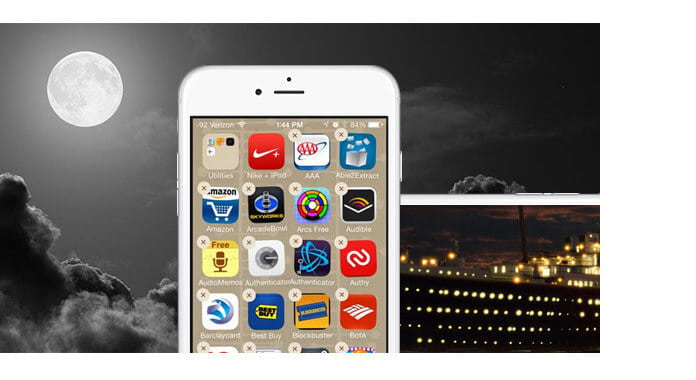
I den här artikeln kommer vi att presentera de frågor som Apple-användare kan möta: Hur du avinstallerar appar från iPhone och iPad permanent.
Oavsett om du vill ta bort textmeddelandet helt på iPhone 6s / 6s Plus / 6 Plus / 6, eller om du vill ta bort iMessages helt från 5s / 5c / 4S / 4 / 3GS, kan du följa den här guiden. Så vi tar iPhone 4S som ett exempel för att visa dig hur du raderar iMessages på iPhone noggrant. Först måste du installera och starta den här programvaran på din dator.
Du gillar också att läsa: Överför och säkerhetskopiera iMessages från iPhone till Mac.
(Detta är för nybörjare, om du vet hur du raderar appar och spel från iPhone och iPad, hoppa vidare till nästa steg.)
1 Knacka på apparna i 2 sekunder tills det fnissar.
2 Ett litet kors ![]() visas i appens övre vänstra hörn, tryck på för att radera.
visas i appens övre vänstra hörn, tryck på för att radera.
3 Den kommer att be dig bekräfta borttagningen: radering av [appnamn] kommer också att ta bort alla dess data, tryck på "radera".
4 Kopiera de tre stegen ovan för att ta bort andra oönskade appar på din iPhone och iPad-skärm. (Vill ta bort iMessages-appar på iPhone?)
Det här sättet är det enklaste sättet för alla iPhone- och iPad-användare, men ibland kan det här sättet inte radera appar noggrant. Du kanske behöver detta sätt nedan:
Jämfört med det första sättet är detta sätt ganska ett grundligt sätt att radera appen och data. Om du är ny för iPhone och iPad kan du behöva försöka några gånger för att bli bekant med det.
1 Gå till Inställningar -> Allmänt -> Användning -> Hantera lagring. Klicka sedan på appen som du vill ta bort.
2 Klicka på under appen Radera app. Du kan bli ombedd att bekräfta borttagningen: Radering av [appnamn] kommer också att ta bort alla dokument och data. Klicka på Radera data.
Missa inte: Säkerhetskopieringsappar på iPhone.
För personer som vill sälja sin iPhone och iPad bör den privata informationen säkerställas. Eftersom många återställningsverktyg enkelt kan återställa den raderade informationen från iOS-enheten, skulle du bättre radera allt innehåll och inställningar, inklusive de nedladdade apparna och spelen på din iPhone eller iPad.
Gratis nedladdning av den mest professionella raderingsprogramvaran - FoneEraser - för att få allt raderat.
1. Anslut iPhone eller iPad till datorn via USB-kabel;
2. Programvaran kan automatiskt upptäcka all data på iPhone eller iPad;
3. Välj raderingsnivå enligt dina behov: Låg, mediun, hög.
4. Börja radera och inom några minuter kan alla appar och spel avinstalleras och tas bort från din iPhone och iPad.
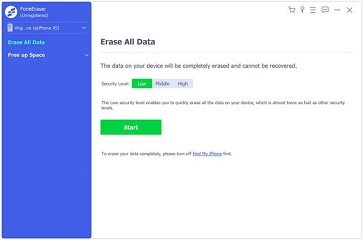
Kanske kan du titta på videon nedan för att lära dig stegen:


Om du vill sälja din iPad kan du inte missa här till tydligt iPad-minne.